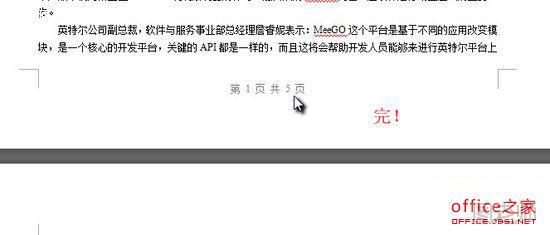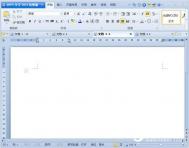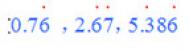为每个页面加上页码数,可以更好的提高观看体验效果,这在处理一些文档文件时经常会遇到。那么如何为WPS页码设置准确页码数呢?下面通过实例为大家讲述下具体的操作步骤,提示下,本例中使用风格为经典风格,可以在皮肤设置中切换。
简要概述
点击工具栏中的"视图",并选中"页眉和页脚",接着切换到"页脚"并点击浮动按钮"插入页码",选择"第1页 共x页"的样式,位置为"低端居中",确定之后就会看到准确的页码效果了。
步骤如下
让我们打开文档,首先点击工具栏中的"视图",并在菜单中选中"页眉和页脚"
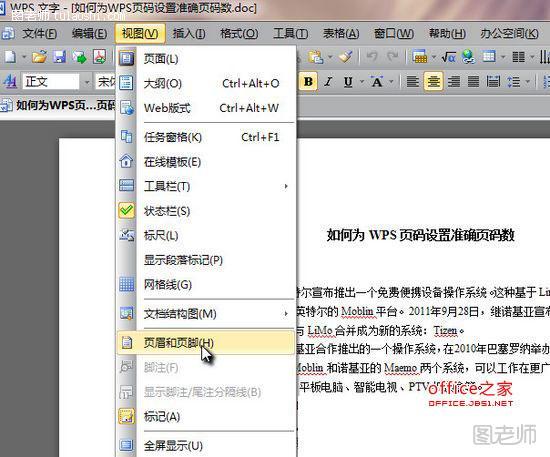
然后,在工具栏中找到"在页眉和页脚间切换",点击一下就可以瞬间找到页脚。
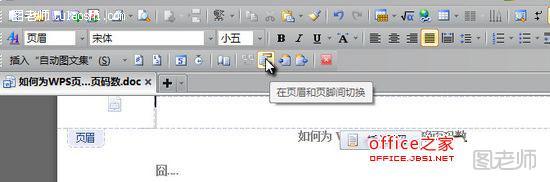
我们选择页脚区域之后,点击浮动按钮"插入页码"

首先,我们选择好页码的样式,一般是"第1页 共x页"这个用的比较多。
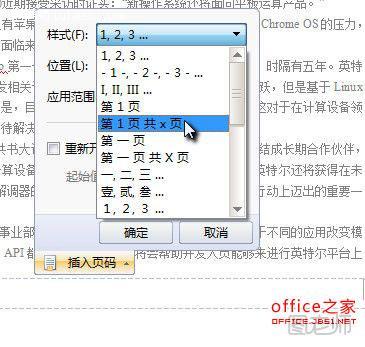
然后是位置,一般为"低端居中",应用范围这里需要注意了,有时候我们需要让第二页的页码显示为1,就需要在这边进行一下设置了。
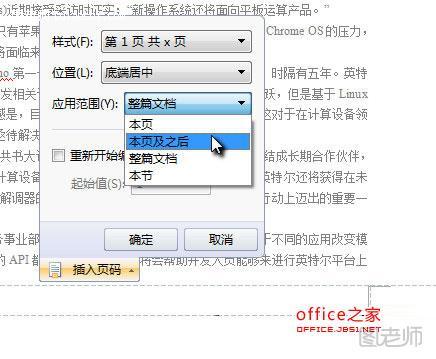
设置完成后,点击确定,就可以看到准确的页码效果了!